Função TRANSPOSE do Excel
A função TRANSPOSE do Excel altera a orientação de um intervalo ou matriz. Por exemplo, ela pode rotacionar uma tabela organizada horizontalmente em linhas para ser exibida verticalmente em colunas ou vice-versa.

Sintaxe
=TRANSPOSE (matriz)
Argumento
Matriz (obrigatório): Uma matriz ou intervalo de células que você deseja transpor.
Valor de retorno
A função TRANSPOSE retornará uma matriz em uma nova orientação com base em um determinado intervalo de células.
Notas da função:
1. A função TRANSPOSE deve ser inserida como uma fórmula de matriz pressionando Ctrl + Shift + Enter simultaneamente.
2. Resultado da transposição: após a transposição, a primeira linha da matriz original se torna a primeira coluna da nova matriz, a segunda linha da matriz original se torna a segunda coluna da nova matriz, a terceira linha se torna a terceira coluna e assim por diante.
Exemplos
Exemplo 1: Inverter a orientação de um intervalo fornecido
Suponha que você deseja inverter a orientação do intervalo B4:I5, conforme mostrado na captura de tela abaixo; você pode tentar o seguinte para alcançar isso.

1. Selecione um intervalo para a nova matriz; aqui, selecione K3:L10, copie a fórmula abaixo para ele:
=TRANSPOSE(B4:I5)
Nota: Você deve selecionar o mesmo número de células que o conjunto original de células, mas na direção oposta.
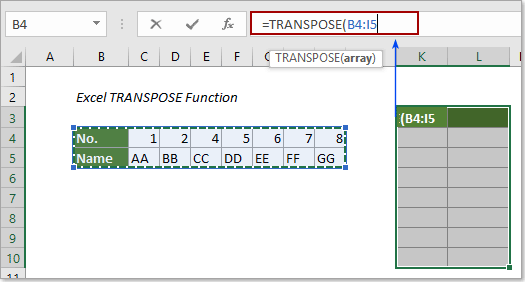
2. Em seguida, pressione as teclas Ctrl + Shift + Enter para retornar a nova matriz.
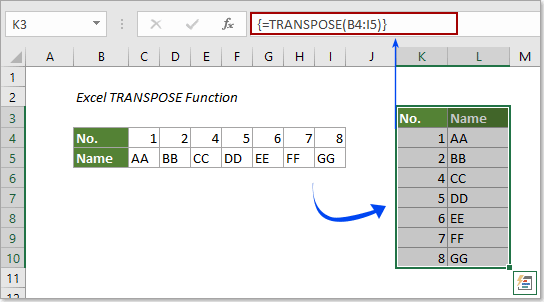
Exemplo 2: Transpor intervalo sem zero no Excel
Normalmente, se a matriz especificada contiver células em branco, essas células em branco serão exibidas como 0 na nova matriz após usar a função Transpose. Veja a captura de tela:
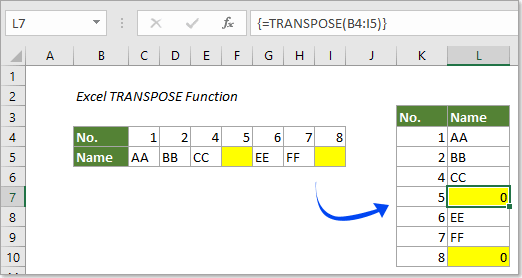
Se você quiser transpor a tabela sem zeros, o método desta seção pode ajudar.
1. Selecione um intervalo para a nova matriz; aqui, selecione K3:L10, copie a fórmula abaixo para ele:
=TRANSPOSE(SE(B4:I5="";"";B4:I5))
A sintaxe da fórmula: {=TRANSPOSE(SE(rng="";"";rng))}
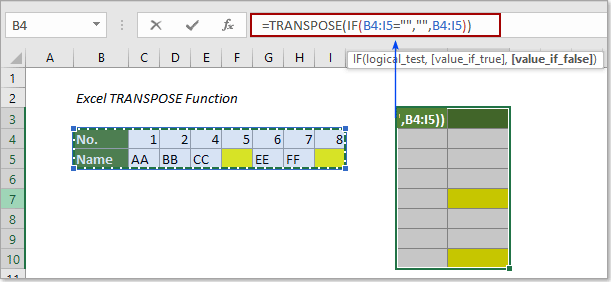
2. Pressione simultaneamente as teclas Ctrl + Shift + Enter para obter a nova matriz sem zeros, conforme mostrado na captura de tela abaixo.
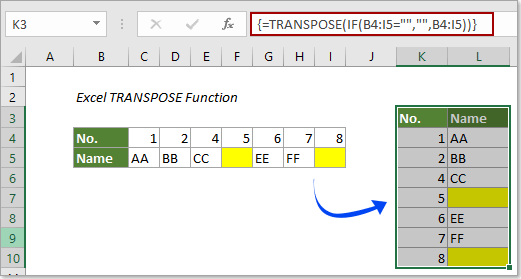
Nota: Se você quiser colocar “em branco” nas células em branco da nova matriz em vez de mantê-las vazias, insira esse texto entre as segundas aspas duplas na fórmula:
=TRANSPOSE(SE(B4:I5="";"em branco";B4:I5))
E então pressione as Ctrl + Shift + Enter teclas.
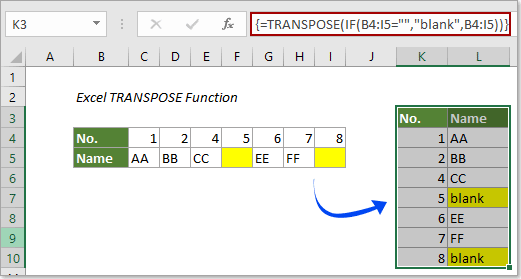
Mais exemplos
Como transpor rapidamente blocos de dados de linhas para colunas no Excel?
As Melhores Ferramentas de Produtividade para o Office
Kutools para Excel - Ajuda Você a Se Destacar na Multidão
O Kutools para Excel Oferece Mais de 300 Recursos, Garantindo que O Que Você Precisa Está Apenas a Um Clique de Distância...
Office Tab - Habilite a Leitura e Edição com Abas no Microsoft Office (inclui Excel)
- Um segundo para alternar entre dezenas de documentos abertos!
- Reduz centenas de cliques de mouse para você todos os dias, diga adeus à mão do mouse.
- Aumenta sua produtividade em 50% ao visualizar e editar vários documentos.
- Traz Guias Eficientes para o Office (inclui Excel), Assim Como Chrome, Edge e Firefox.